A számítógép merevlemezének tisztítása

- 639
- 173
- Takács Tamás Csaba
Előbb vagy utóbb a számítógép tulajdonosa várhat egy kis csalódást. Teljesen gondatlan felfedezni, hogy a merevlemez hirtelen kiderül, hogy teljesen túlterhelt, amit maga a rendszer aktívan állít. Még szomorúbb, ha a rendszerlemez túlterhelt.

Ha a merevlemez túlterhel, akkor azt meg kell tisztítani a szemétfájloktól
Ebben az esetben egyáltalán nem lehet meglepődni, hogy a számítógép miért kezdett lassabban működni, miért fagyaszt, gátolja gyakran. Ha ilyen problémával is felmerül, akkor segítenie kell a számítógépet megszabadulni a felesleges szeméttől. Ezt elősegítik a merevlemez vagy a külön lemezterület megtisztításában.
Ahhoz, hogy sikeresen megbirkózzon egy ilyen feladattal, a tapasztalt felhasználónak csak néhány percre van szüksége. Egy kezdő számára egy ilyen feladat túlnyomó és nehéznek tűnik. Ez azonban csak egy előítélet, amely a tudatlanságból származik. Addig folytatódni fog, amíg a kezdő meg nem ismeri az utasításokat a merevlemez tisztításáról a Windows 7 -en.
Tisztítás a Windows képességein keresztül
A Windows 7 operációs rendszer fejlesztői, akárcsak az előző verziók, gondoskodtak arról, hogy minden felhasználónak lehetősége legyen megtisztítani a lemezt.
Ezért mindenki képes lesz elvégezni az „általános takarítást”, kirakod a rendszert, és lehetővé teszi, hogy gyorsvá váljon.
Automatikus tisztítás
A Windows 7 lehetősége van arra, hogy felszabadítsa a lemezterületet a "lemezmegtisztító" segédprogram segítségével. Ennek a segédprogramnak a használatához lépjen a „Start” elemre, majd kattintson az „All Program” elemre, keresse meg a „Standard” paramétert, nyissa meg, majd kattintson a „Hivatalos” sorra. Most, a megnyitó listában, könnyen megtalálhatja a „lemezmegtakarítást” segédprogramot, csak el kell indítania.
Hívhatja ezt a segédprogramot, és más módon. Nyissa meg a parancssort, és írja le benne: "CleanMgr".
Kezdetben egy kis ablak jelenik meg előtted, amelyben javaslatot fog választani egy lemez kiválasztására, amelyen "takarítást" szeretne végezni.
Eleinte, természetesen válasszon egy C lemezt a rendszerlemez kirakodásához, majd ezt követően elvégezheti ezt az eljárást a többi tárcsával.
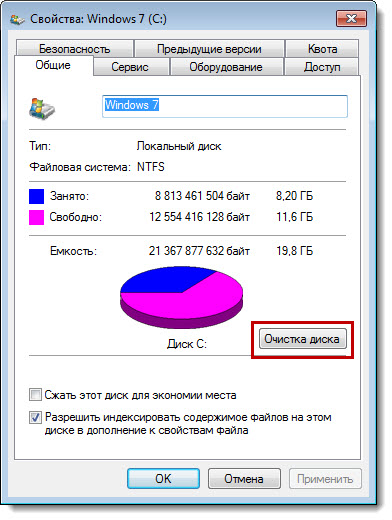
A segédprogram elemzi a könyvtárat és kiszámítja, hogy mekkora "szemetet" lehet megtisztítani
A segédprogram automatikusan elemzi a könyvtárat, kiszámítja, hogy mekkora „szemetet” kínál tisztításhoz.
Az elemzés befejezése után egy új ablak jelenik meg, amelyben be kell telepítenie a pipikus jelölőnégyzetet az elemek közelében található jelölőnégyzetbe, amellyel készen áll a búcsúzásra.
A lista között van egy ilyen sor "Windows frissítések tisztítása". Ha telepít egy dobozt a közelében, megszabadulhat a Windows korábbi verziói után megmaradó fájloktól.
Most nyugodtan nyomja meg az "OK" gombot, a segédprogram önállóan elvégzi az összes fontos műveletet.
Az eljárás befejezése után ne rohanjon a segédprogram bezárására, lépjen a második lapra "Ezenkívül", van még két paraméter, amelyeket a segédprogram is megtisztíthat. Használja ezt a javaslatot, majd a rendszerlemez teljesen rögzítve lesz.
Ha a "Tiszta" gombra kattint a program és az alkatrészek paramétere közelében, egy további ablak nyílik meg, ahol ki kell emelnie azokat a programokat, amelyeket egyáltalán nem használ. Távolítsa el őket könyörtelenül. Ha egyszerre van szüksége egy programra, ne aggódjon, töltse le, és az újratelepítés mindig lehetséges.
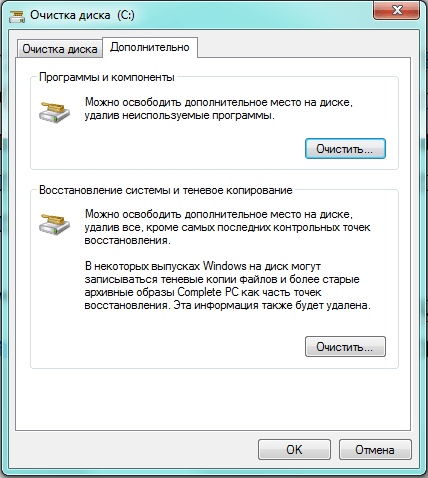
Kövesse az utasításokat, majd a merevlemez megfelelően megszabadul a felesleges fájloktól
Ha rákattint a "A rendszer helyreállítása és az árnyék -másolás" gombra, akkor a segédprogram meg akarja győződni arról, hogy összekapcsolja a vágyát azzal a ténnyel, hogy az összes Windows helyreállítási pontot töröljük. Bátran ért egyet, nyomja meg az "OK" gombot, a segédprogram befejezi a cselekedeteit. Gondoskodni fog arról, hogy sokkal több szabad hely legyen.
Ideiglenes fájlok eltávolítása
Ha érdekli a merevlemez teljes tisztításának kérdése, ügyeljen arra, hogy figyeljen arra a tényre, hogy a „lemeztisztítás” nem mindig törli az összes felesleges fájlt, így további egyszerű műveleteket végezhet, majd ezt követően megteszi. Természetesen tisztítsa meg teljesen a felesleges „szemét” merevlemezét.
Ehhez törölnie kell az összes felhalmozódott ideiglenes fájlt. Néha túlságosan kiderülnek, különösen, ha az internet aktív felhasználója vagy.
A "Temp" mappát sok felesleges megőrzött, pontosan meg kell tisztítani. A TEMP könyvtár megnyitásához futtassa a „Végrehajtási” segédprogramot két „Win” és „R” gomb megnyomásával egyszerre, írja be a „%Temp%” -ot a Fehér ablakba, majd kattintson az „Enter” elemre.
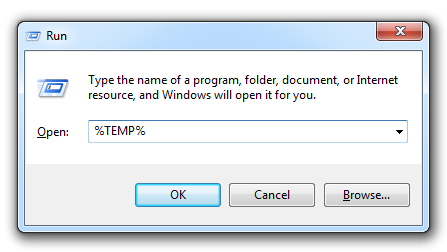
Távolítsa el a "Temp" mappát, ahol sok szükségtelen
Új ablak megnyitása után kattintson az ALT gombra. Most, hogy láthassa a "szemét" eltávolítását, fontos megjeleníteni, mivel rejtett formában van.
A rejtett fájlok megjelenítéséhez nyissa meg a "Vezérlőpultot", keresse meg a "Mappák" paraméterek "sort, kattintson rá. Most új ablak nyílik meg, amelyben lépjen a "View" fülre. Ott talál egy "kiegészítő paraméterek" nevű blokkot.
Ebben görgessen lefelé a csúszkán, hogy megtalálja a "rejtett fájlok megjelenítése" sort, telepítsen egy csábítót a közelében, kattintson az "OK" gombra.
Most az összes rejtett fájl látható lesz, kiemelje mindazt, amit lát és töröl. Természetesen, ha túl sok fájl van, akkor indokolatlan az egyenként elosztani, így optimalizálhatja az ilyen tevékenységek végrehajtásának folyamatát.
Kattintson bármelyik fájlra, és utána tartson két kulcsot: "Ctrl" és "A". A kiválasztott fájlok törlése után feltétlenül távolítson el mindent a kosárból. Most már megbizonyosodhat arról, hogy a merevlemez megszabadulhat -e a felesleges szeméttől.
Mellesleg, az ideiglenes fájloktól való megszabadulás miatt a felhasználók gyakran gyorsan megszabadulnak a vírusoktól, amelyek gyakran a Temp könyvtárat választják át ideiglenes menedékként.
Rendszerfájlok törlése
A rendszerfájlok fontosak a Windows helyes működéséhez, így nem törölhet mindent, csak így, nem értve, hogy mekkora a fájl, mi az értéke. A tapasztalt felhasználók utasításait követve azonban búcsút mondhat azokról a rendszerobjektumoknak, amelyekre nincs szükség közvetlenül a számítógép munkájához.
Teljesen kikapcsolhatja a lengőfájlt. Nyissa meg a "Vezérlőpultot", keresse meg a "Rendszer" paramétert, kattintson rá, most az ablak bal oldalán, a "További rendszerparaméterek" sort, kattintson rá is.
Most egy új kis ablak nyílik meg, amelyben lépjen a "kiegészítő" fülre. Az első blokkban a "Performance" kattintson a "Paraméterek" gombra. Ezt követően új ablak nyílik meg a képernyőn, amelyben a "Ezen felül" fülre is kell mennie.
Az alsó blokkban a "Virtuális memória" kattintson a "Változás" gombra. A megnyitó ablakban keresse meg a "Swing fájl nélkül" sort, állítsa pontosan a pontot a közelében, és végül kattintson az "OK" gombra.

A "OK" kattintás fájl nélküli karakterlánc közelében
Néhány felhasználó úgy dönt, hogy törli a hiberfil fájlt.Sys. Ő felel az összes beállítás fenntartásáért, amikor alvás módba költözik. Hiberfilt foglal el.SS hatalmas hely, néha elérve az 5 GB -ot. Gondolj jól, valóban nem számít neked, hogy a számítógép gyorsan elindul az alvási mód elhagyása után. Ha készen állsz búcsúzni a hiberfil -ről.Sys, lépj tovább.
Indítsa el a "Végrehajtás" segédprogramot a két kulcs "Win" és az "R" gomb megnyomásával egyszerre, most írja le a PowerCFG-H OFF-t. Ezenkívül a rendszer mindent automatikusan megtesz.
Alternatív tisztítás
Ha valamilyen oknál fogva nem akarja használni a Windows -ban található standard tisztítási módszereket, akkor más alternatív módszereket is használhat, annak köszönhetően, hogy a merevlemez megszabadulhat a felesleges "szeméttől" is.
Letölthet olyan speciális programokat, amelyek automatikusan megtisztítják a lemezeket, vagy használhatják a BIOS -t.
Lehetőségek
Az operációs rendszer telepítésekor néha a BIOS képességeit kell használnia a rendszerindító lemez kezdetének konfigurálásához.
A későbbi telepítés folyamatában nemcsak mindent eltávolíthat a merevlemezről, hanem még formázni is.
Még akkor is, ha a vírusok valahol a merevlemezen bukkantak, de a formázás révén nem találták meg őket. Ugyanakkor eléri a szabad lemezterület kívánt bővítését.
A tapasztalt felhasználók könnyen megoszthatják a merevlemez tisztítását a BIOS -on keresztül. Ebben az eljárásban nincs semmi bonyolult, de a manipuláció során óvatosnak kell lennie.
Tehát a formázási eljárás elvégzéséhez a BIOS -on keresztül vigyázzon a csomagtartó vagy az újraélesztőkale -lemez megvásárlására.
A legjobb, ha van egy csomagtartó lemez, akkor lehetséges a lemezterület formázása a BIOS -on keresztül, majd azonnal telepítheti az új ablakokat.
Helyezze be a rendszerindító lemezt a lemezbe, indítsa újra a PC -t, és a következő betöltéskor kattintson a "Törlés" gombra, néhány verzióban nyomja meg az "F2" vagy az "F8" gombokat.
Írja be a rendszerindítási részt, állítsa be a betöltési paramétert a meghajtóról, majd üdvözlet megjelenjen, majd azonnal telepítse az operációs rendszert. A következő lépés a lemezterület megválasztása, amelyet a formázási eljáráson keresztül meg akarja tisztítani.
Válassza ki a rendszer részt, ha rákattint, az alábbiakban azonnal megjelenik a műveletek számos lehetősége. Válassza a "Formátum" lehetőséget, a folyamat megkezdődik, néhány perc múlva a lemezterület olyan lesz, mintha új lenne.
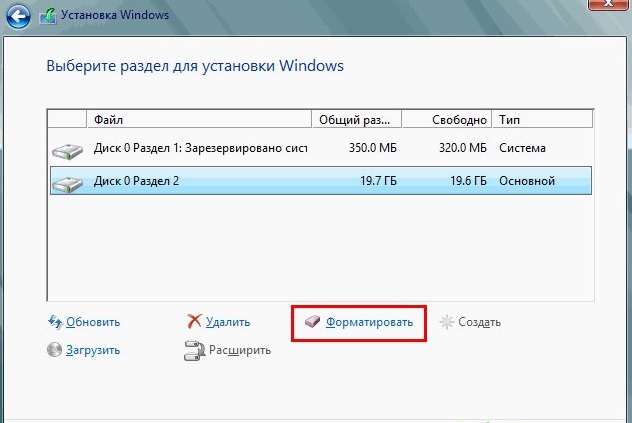
A "Formátum" kattintása után a folyamat megkezdődik
Az összes későbbi művelet a vágyától függ, folytathatja a Windows telepítési eljárást, vagy befejezheti a folyamatot, mivel már pontosan elérte a céljait. Egy idő után újra visszatérhet a számítógépére, és telepítheti az operációs rendszert, amelyet most törölt.
Tehát a felesleges "szemét" eltávolításának és a lemezterület teljes tisztításának folyamata egyszerű. Csak egyszer próbáljon ki, megtapasztalja képességeit a gyakorlatban, mivel egy idő után önmaga nem veszi észre, hogy már profi lett.
- « Fájl helyreállítása egy korty vírus után
- A számítógépes képernyő és a laptop technológia és eszközök tisztítása »

